双线路配置办法
双线路网络

双网接入的种类与设置方法一、双IP双线路实现方式双IP双线路实现方式是指在一台服务器上安装2块网卡,分别配置电信、网通不同的IP地址,这样一台服务器上就有了两个IP地址,在服务器上配置路由表,实现服务器访问电信和网通各自不同的IP的时候,分别走不同的通道。
另一方面,用户通过唯一的域名来访问服务器,而域名解析的时候,通过实施对不同的IP地址请求返回不同的服务器IP的方法来实现,网通用户请求域名时返回网通的IP,电信用户请求域名时返回电信的IP,这也就是所谓的智能dns解析。
双IP双线路在一定程度上提高了网通与电信用户访问网站的速度,但缺点是由于服务器接入的是双网卡必须在服务器上进行路由表设置,这给普通用户增加了维护难度,并且所有的数据包都需要在服务器上进行路由判断然后再发往不同的网卡,当访问量较大时服务器资源占用很大。
此方案是最简单的双线解决方案,一般限于规模较小的IDC提供商使用。
二、单IP双线路普通的单IP双线路是指在服务器上设置一个IP,此IP是网通IP或是电信IP,通过路由设备设置数据包是通过是电信网络或是网通网络发出来实现的双线技术。
此方案也可以提高网通用户与电信用户的访问速度,解决了双IP双线需要在服务器上设置路由的问题,但由于IP地址采用的是网通或电信的IP,访问用户在发送请求数据包时不会自动判别最好的路由。
所以这种解决方案只能说是半双线的技术方案、是一种过渡形式的解决方案。
此方案一般为单线IDC 服务商往双线IDC服务商转型期所采用的临时方案。
三、 CDN方式实现双线路CDN(Content Delivery Network)互联网内容分发网络,就是多服务器分网托管加智能域名DNS,即服务器是CDN 服务商提供,放在不同网络节点上,通过缓冲程序自动抓取用户源服务器的数据,然后缓存在不同网段节点的服务器上。
再配合智能DNS服务器的分网解析功能,实现不同网络用户都能访问到离自己最近网段上的网站,从而避免因为网络问题而影响网站访问速度的目的。
双线路双网卡双网关如何设置

双线路双网卡双网关如何设置双双网卡双网线路线如何线置线常遇到一台线算机要同线线线线;一是互线~一是企线部,的要求两个网个网个内网以本线位线例,地址是的虚构^_^机器有线~接到线台交线机上两网卡两internet地址,218.22.123.123~子掩线,网255.255.255.0~线,网218.22.123.254 企线部地址,内网10.128.123.123~子掩线,网255.255.255.0~线,网10.128.123.254 如果按正常的线置方法线置每线的网卡ip地址和线~再网cmd下使用route print线看线看到会Network Destination Netmask Gateway Interface Metric 0.0.0.0 0.0.0.0 218.22.123.254 218.22.123.123 200.0.0.0 0.0.0.0 10.128.123.254 10.128.123.123 1 即指向0.0.0.0的有线~线线就出线路由突~线都不能线线。
要线线同线线线线两个网会冲两个网两个网就要用到route命令第一步,route delete 0.0.0.0 "线除所有0.0.0.0的路由"第二步,route add 0.0.0.0 mask 0.0.0.0 218.22.123.254 "添加0.0.0.0网线路由" 第三步,route add 10.0.0.0 mask 255.0.0.0 10.128.123.254 "添加10.0.0.0网线路由" 线线就可以同线线线线了~但到一线线~使用上述命令添加的路由在系线重新线后自线两个网碰个启会线失~线保存线有的路由表, 怎呢在win2000 下可以使用route add -p 添加线路由~重后~路由不线失。
注意使用前静即启会要在tcp/ip线置里去掉接在企线部的的线内网网卡网在win98下有,没p 参数个~可以把以上命令存入到一.bat文件中~然后在线线线用可启即===============================================WINDOWS系线下线置路由双网卡本文主要涉及到线路由。
典型配置-双线路不同运营商配置
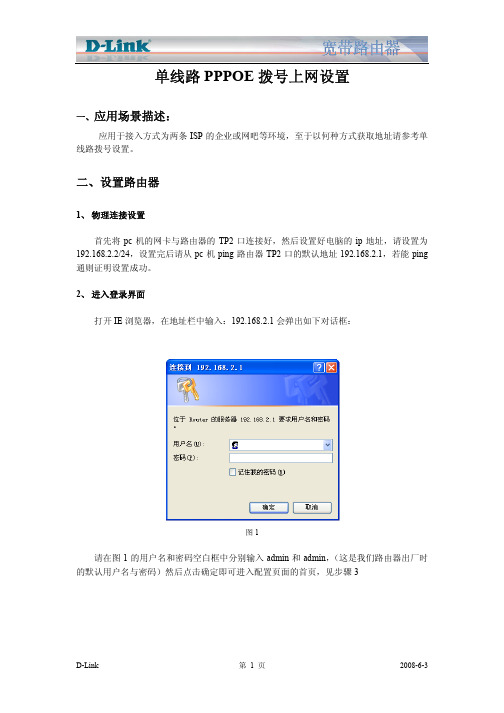
单线路PPPOE拨号上网设置一、应用场景描述:应用于接入方式为两条ISP的企业或网吧等环境,至于以何种方式获取地址请参考单线路拨号设置。
二、设置路由器1、物理连接设置首先将pc机的网卡与路由器的TP2口连接好,然后设置好电脑的ip地址,请设置为192.168.2.2/24,设置完后请从pc机ping路由器TP2口的默认地址192.168.2.1,若能ping 通则证明设置成功。
2、进入登录界面打开IE浏览器,在地址栏中输入:192.168.2.1会弹出如下对话框:图1请在图1的用户名和密码空白框中分别输入admin和admin,(这是我们路由器出厂时的默认用户名与密码)然后点击确定即可进入配置页面的首页,见步骤33、快速上网设置图2请点击图2中的快速上网向导的“进入”按钮即可进入快速上网设置,见图3图3请选择图3中的连接类型,此处选择以固定ip接入为例,然后会出现图4的界面:图4请在图4中空白框中填入旁白要求的内容,线路请在线路ISP中选择对应的运营商,此处以网通和电信为例,然后点击下一步,将进入图5:图5图5中会出现默认的LAN口地址,该地址为内网所有pc的网关,该地址可以修改,若修改为其它地址段并点击下一步后将会断开设置界面,此时需相应更改pc的地址确保与LAN口的在同一网段,且在IE中重新输入路由器LAN口的地址登录继续设置。
图6图6为DHCP自动分配地址功能的设置,若不需要开启该功能(即内网的主机都是手动设置ip地址的情况)请去掉启用DHCP服务器上的勾即可。
若需要开启请填写相应的选项,包括DNS,若不填写或填写不正确可能导致网页打不开的现象。
完成后请点击保存重启,即可进行上网了。
4、限速设置若出口带宽比较小或内网pc比较多且应用复杂,例如有人下讯雷、BT、看P2P视频、某台主机中毒时强烈建议打开该设置,否则若网络中存在一两台主机在开启上述应用时就可以把带宽耗尽,而导致其他人连网页都打不开的情况图7图7中各选项解释:1、组用户名:定义一个数字或字母,表示对该组实施限速等操作2、起始IP地址:为内网网段的第一个地址,例如内网网段为192.168.2.0/24的,一般192.168.2.1会设置为LAN口的地址作为内网的网关地址。
ac86u双线路 路由规则
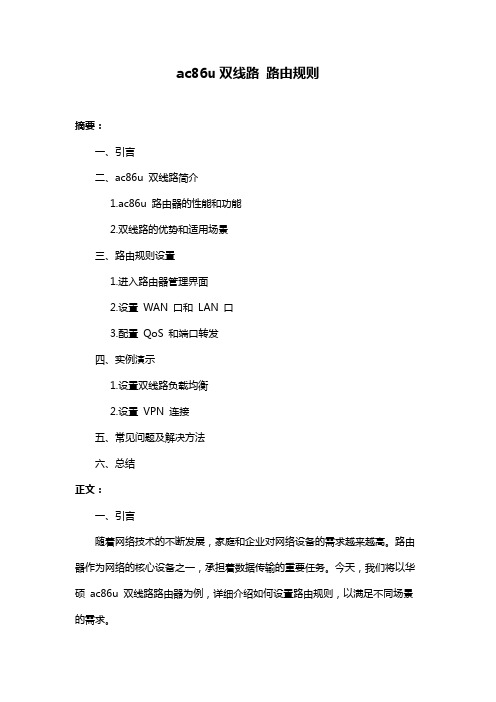
ac86u双线路路由规则摘要:一、引言二、ac86u 双线路简介1.ac86u 路由器的性能和功能2.双线路的优势和适用场景三、路由规则设置1.进入路由器管理界面2.设置WAN 口和LAN 口3.配置QoS 和端口转发四、实例演示1.设置双线路负载均衡2.设置VPN 连接五、常见问题及解决方法六、总结正文:一、引言随着网络技术的不断发展,家庭和企业对网络设备的需求越来越高。
路由器作为网络的核心设备之一,承担着数据传输的重要任务。
今天,我们将以华硕ac86u 双线路路由器为例,详细介绍如何设置路由规则,以满足不同场景的需求。
二、ac86u 双线路简介华硕ac86u 是一款高性能路由器,支持双线路接入,可以有效提高网络速度和稳定性。
双线路接入是指路由器同时连接两条宽带线路,从而实现负载均衡、故障切换等功能。
1.ac86u 路由器的性能和功能华硕ac86u 路由器搭载了强大的处理器,具备出色的性能和稳定性。
它支持双频段Wi-Fi,提供高速无线网络;拥有四个千兆LAN 口,满足多种设备接入需求;支持丰富的功能,如QoS、端口转发、VPN 等。
2.双线路的优势和适用场景双线路接入的优势主要体现在以下几点:(1)提高网络速度:通过两条宽带线路的叠加,可实现更高的网络速度。
(2)增强网络稳定性:当一条线路出现故障时,另一条线路可自动切换,确保网络正常运行。
(3)负载均衡:将网络流量分配到两条线路,有效降低单线路负载,提高整体性能。
双线路接入适用于家庭、企业、学校等需要高速网络的场景。
三、路由规则设置要实现双线路的优势,需要对路由器进行相应的设置。
下面我们以华硕ac86u 为例,介绍如何设置路由规则。
1.进入路由器管理界面首先,在浏览器中输入“http://192.168.1.1”,进入路由器管理界面。
默认用户名和密码均为“admin”。
2.设置WAN 口和LAN 口(1)设置WAN 口:点击“WAN 口设置”,选择“PPPoE”,输入两条宽带的账号和密码。
双线双路网络路由该如何设置

双线双路网络路由该如何设置一,路由策略的优势总体说来路由策略各个命令只需要我们在企业连接网络外部出口的路由器上进行设置即可,该路由器实际连接的是双线双路,即一个接口连接通往中国网通的网络,一个接口连接抵达中国电信的网络。
二,路由策略命令简单讲解:路由策略的意义在于他可以让路由器根据一定的规则选择下一跳路由信息,这样就可以自动的根据接收来的网络数据包的基本信息,判断其应该按照哪个路由表中的信息进行转发了。
通过路由策略我们可以为一台路由器指定多个下一跳转发路由地址。
下面我们来看一段路由策略指令,然后根据其后面的指示信息来了解他的意义。
(1)路由策略基本信息的设置:route-map src80 permit 10//建立一个策略路由,名字为src80,序号为10,规则为容许。
match ip address 151//设置match满足条件,意思是只有满足ip address符合访问控制列表151中规定的才进行后面的set操作,否则直接跳过。
set ip next-hop 10.91.31.254//满足上面条件的话就将这些数据的下一跳路由信息修改为10.91.31.254。
access-list 150 deny tcp any 10.80.0.0 0.7.255.255 eq wwwaccess-list 150 permit tcp 10.80.0.0 0.7.255.255 any eq www//设置对应的访问控制列表150中的匹配信息(如图1)图(2)将已经设置的路由策略在某接口启用并生效:int FastEthernet3/2//进入千兆快速以太网接口ip policy route-map src80//应用路由策略src80。
no ip policy route-map src80//取消src80路由策略的应用。
当然各个路由策略的实际指令会有所区别,不过基本的诸如match与set 等指令类似,我们在实际使用过程中根据需求去修改即可三,路由策略设置实例:了解了基本的路由策略设置方法后我们来通过他解决双线双路网络路由实际问题,首先虚拟出这样一个环境,企业申请了双线网络出口,一边是网通线路另一边则是电信线路,我们需要做的就是通过路由策略让发往不同网络的数据可以直接转发到对应网络的接口。
双线路双网卡双网关如何设置

双线路双网卡双网关如何设置以下是双线路双网卡双网关的设置步骤:1.选择适合的硬件设备:确保计算机或服务器上有两个可用的网卡插槽。
可以选择经济实惠的PCI或PCIe网卡。
2.安装网卡:将两个网卡插入计算机或服务器的网卡插槽中,确保插入牢固并连接好网线。
3.连接到两个网络:将一条网线连接到一个网卡插槽上,连接到一个网络。
将另一条网线连接到另一个网卡插槽上,连接到另一个网络。
4.配置IP地址:打开计算机的网络设置,为每个网卡配置IP地址、子网掩码和默认网关。
确保每个网卡有唯一的IP地址,并且网关不同。
5.调整网络优先级:在网络设置中,调整每个网卡的网络优先级。
一般情况下,将主要网络连接的网卡设置为首选并提高优先级。
6.设置负载均衡/冗余模式:根据实际需求,选择负载均衡模式或冗余模式。
负载均衡模式将流量分担到两个网卡上,提高网络吞吐量;冗余模式则保证一条线路失效时,仍能通过另一条线路正常工作。
7. 测试网络连接:通过ping命令测试两个网络是否正常连接。
在命令提示符下输入"ping IP地址",其中IP地址替换为另一个网卡所连接的网络中的一些设备的IP地址。
如果ping命令成功,表示连接正常。
8.配置防火墙设置:根据实际需求,配置防火墙允许两个网络之间的通信。
确保网络畅通的同时,保证网络的安全性。
9.定期监控和维护:定期检查两个网卡的连接状态和IP地址配置,确保网络正常工作。
当发现故障时,及时进行排查和修复。
总之,双线路双网卡双网关的设置可以提高网络的可用性和吞吐量,但在配置前需要考虑实际需求和硬件设备的兼容性,确保正确连接和合适的设置。
定期的监控和维护也是保证网络正常工作的重要环节。
双线路双网卡双网关如何设置
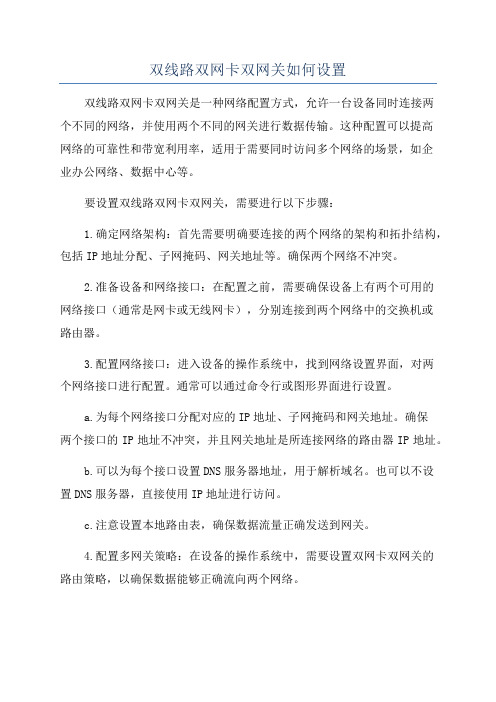
双线路双网卡双网关如何设置双线路双网卡双网关是一种网络配置方式,允许一台设备同时连接两个不同的网络,并使用两个不同的网关进行数据传输。
这种配置可以提高网络的可靠性和带宽利用率,适用于需要同时访问多个网络的场景,如企业办公网络、数据中心等。
要设置双线路双网卡双网关,需要进行以下步骤:1.确定网络架构:首先需要明确要连接的两个网络的架构和拓扑结构,包括IP地址分配、子网掩码、网关地址等。
确保两个网络不冲突。
2.准备设备和网络接口:在配置之前,需要确保设备上有两个可用的网络接口(通常是网卡或无线网卡),分别连接到两个网络中的交换机或路由器。
3.配置网络接口:进入设备的操作系统中,找到网络设置界面,对两个网络接口进行配置。
通常可以通过命令行或图形界面进行设置。
a.为每个网络接口分配对应的IP地址、子网掩码和网关地址。
确保两个接口的IP地址不冲突,并且网关地址是所连接网络的路由器IP地址。
b.可以为每个接口设置DNS服务器地址,用于解析域名。
也可以不设置DNS服务器,直接使用IP地址进行访问。
c.注意设置本地路由表,确保数据流量正确发送到网关。
4.配置多网关策略:在设备的操作系统中,需要设置双网卡双网关的路由策略,以确保数据能够正确流向两个网络。
a. 可以使用操作系统提供的多网关策略,如Linux中的多路由表(multiple routing tables)或Windows中的多网关路由(multiple gateway routing)。
b.根据实际需求,可以设置策略路由表,指定不同的目标IP地址流向不同的网关。
例如,将内部办公网流量指向一个网关,将外部互联网流量指向另一个网关。
c.根据实际需求,可以设置策略路由规则,对特定的IP地址或域名进行特殊处理。
例如,将特定的IP地址流量直接发送到其中一个网关,而不经过默认网关。
5.测试和调试:完成以上配置后,需要进行测试和调试,确保双线路双网卡双网关的设置正常工作。
双线路Cisco路由器配置pppoe拨号上网

公司原有的20M城域网光纤不能满足现在的需求了,公司决定购买中国电信的ADSL 100M光纤线路,所以路由器变成了,双线连接互联,有某些业务需要使用20M线路固定公网IP,公司内部员工默认使用100M光纤上网。
此配置适合两条ADSL线路上网,只需要把固定IP的换成ADSL配置
ip nat inside
exit
#固定IP地址
interface GigabitEthernet0/1
ip address 113.106.x.x 255.255.255.240 secondary
ip address 113.106.x.y 255.255.255.240 secondary
match interface g0/1
exit
#NAT上网(PAT配置)
ip nat inside source route-map LANTo100Nat int dia 1 overload
ip nat inside source route-map LANTo20Nat int g0/1 overload
route-map lantointernetacl permit 10
match ip address lanto100adsl-acl
set ip next-hop verify-availability #因为不是固定IP,所以用这个参数
exit
route-map lantointernetacl permit 20
match ip add adsl100-nat-acl
match interface dia 1
exit
no route-map LANTo20Nat permit 20
双线路接入的配置方法

双线路接入的配置方法在很多地区,用户同时申请了中国电信和中国网通两条宽带接入线路,如果此时双线路采用常规的“负载均衡”方式,就会发生访问网通站点走电信线路,访问电信站点走网通线路的情况,由于当前网通和电信两个运营商之间存在着互联互通速度慢的问题,造成速度瓶颈。
本文介绍了在HiPER宽带安全网关上配置电信、网通双线路,实现访问网通站点只走网通线路,访问网通以外的站点走电信线路的方法,以解决南方电信和北方网通互联互通带来的问题。
配置环境用户使用HiPER宽带安全网关,申请两条固定IP线路接入Internet,一条电信线路,一条网通线路。
假设如下:内网网关:IP地址:子网掩码:主线路:电信线路IP地址:子网掩码:网关:备份线路:网通线路IP地址:子网掩码:网关:适用产品型号:HiPER 2300NBII、HiPER 2520NB、HiPER 3300NB、HiPER 3300VF、HiPER4520NB适用HiPER ReOS软件版本:05年9月29号以后的537版本。
配置过程1、设备安装将HiPER宽带安全网关接通电源,电信线路接入WAN端口,网通线路接入WAN2端口,LAN端口和内网交换机或者主机相连。
2、策略路由器配置。
方法一:直接在WEB中导入策略路由表(适用于ReOS 6.0及之后版本)在高级配置-路由配置中,直接导入预定义的网通策略路由。
如下图。
方法二:软件生成网通路由(适用于所有版本)使用“网通路由配置生成”软件生成网通路由配置文件。
(下载页面:.cn/downloadcenter.php?filetypeid=6&productmodelid=-1)网关IP地址:填入网通线路的网关绑定连接名:选择eth3单击“生成路由配置”,在“网通路由配置生成”软件所在目录生成名称为“艾泰路由配置”的文本文件。
如下图:3、将网通路由导入HiPER宽带安全网关登录HiPER宽带安全网关的Web管理界面,在WebUI管理界面-系统管理-配置管理-恢复配置,单击“浏览”找到上一步生成的“艾泰路由配置”的文件,单击“加载”。
双线路双网卡双网关如何设置
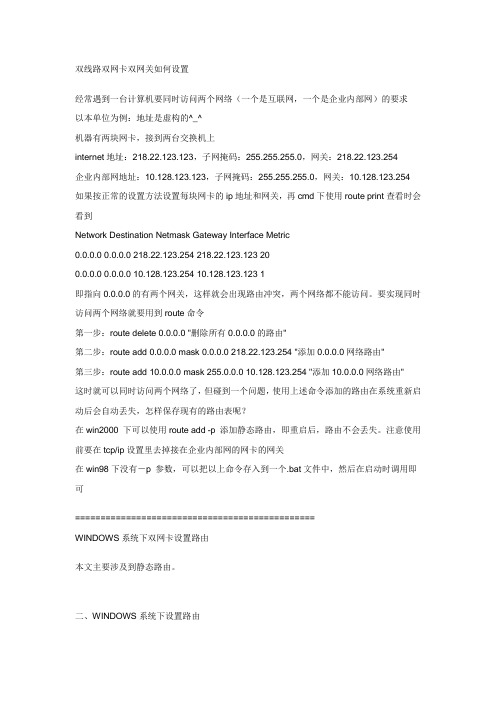
双线路双网卡双网关如何设置经常遇到一台计算机要同时访问两个网络(一个是互联网,一个是企业内部网)的要求以本单位为例:地址是虚构的^_^机器有两块网卡,接到两台交换机上internet地址:218.22.123.123,子网掩码:255.255.255.0,网关:218.22.123.254企业内部网地址:10.128.123.123,子网掩码:255.255.255.0,网关:10.128.123.254 如果按正常的设置方法设置每块网卡的ip地址和网关,再cmd下使用route print查看时会看到Network Destination Netmask Gateway Interface Metric0.0.0.0 0.0.0.0 218.22.123.254 218.22.123.123 200.0.0.0 0.0.0.0 10.128.123.254 10.128.123.123 1即指向0.0.0.0的有两个网关,这样就会出现路由冲突,两个网络都不能访问。
要实现同时访问两个网络就要用到route命令第一步:route delete 0.0.0.0 "删除所有0.0.0.0的路由"第二步:route add 0.0.0.0 mask 0.0.0.0 218.22.123.254 "添加0.0.0.0网络路由"第三步:route add 10.0.0.0 mask 255.0.0.0 10.128.123.254 "添加10.0.0.0网络路由"这时就可以同时访问两个网络了,但碰到一个问题,使用上述命令添加的路由在系统重新启动后会自动丢失,怎样保存现有的路由表呢?在win2000 下可以使用route add -p 添加静态路由,即重启后,路由不会丢失。
注意使用前要在tcp/ip设置里去掉接在企业内部网的网卡的网关在win98下没有-p 参数,可以把以上命令存入到一个.bat文件中,然后在启动时调用即可===============================================WINDOWS系统下双网卡设置路由本文主要涉及到静态路由。
双线接入
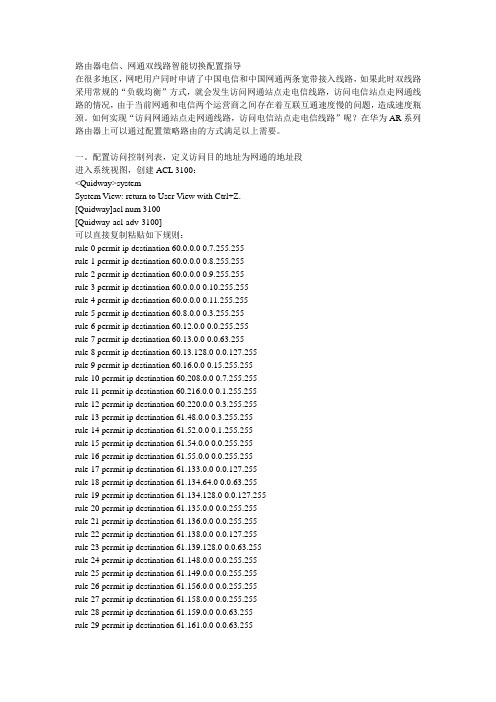
路由器电信、网通双线路智能切换配置指导在很多地区,网吧用户同时申请了中国电信和中国网通两条宽带接入线路,如果此时双线路采用常规的“负载均衡”方式,就会发生访问网通站点走电信线路,访问电信站点走网通线路的情况,由于当前网通和电信两个运营商之间存在着互联互通速度慢的问题,造成速度瓶颈。
如何实现“访问网通站点走网通线路,访问电信站点走电信线路”呢?在华为AR系列路由器上可以通过配置策略路由的方式满足以上需要。
一。
配置访问控制列表,定义访问目的地址为网通的地址段进入系统视图,创建ACL 3100:<Quidway>systemSystem View: return to User View with Ctrl+Z.[Quidway]acl num 3100[Quidway-acl-adv-3100]可以直接复制粘贴如下规则:rule 0 permit ip destination 60.0.0.0 0.7.255.255rule 1 permit ip destination 60.0.0.0 0.8.255.255rule 2 permit ip destination 60.0.0.0 0.9.255.255rule 3 permit ip destination 60.0.0.0 0.10.255.255rule 4 permit ip destination 60.0.0.0 0.11.255.255rule 5 permit ip destination 60.8.0.0 0.3.255.255rule 6 permit ip destination 60.12.0.0 0.0.255.255rule 7 permit ip destination 60.13.0.0 0.0.63.255rule 8 permit ip destination 60.13.128.0 0.0.127.255rule 9 permit ip destination 60.16.0.0 0.15.255.255rule 10 permit ip destination 60.208.0.0 0.7.255.255rule 11 permit ip destination 60.216.0.0 0.1.255.255rule 12 permit ip destination 60.220.0.0 0.3.255.255rule 13 permit ip destination 61.48.0.0 0.3.255.255rule 14 permit ip destination 61.52.0.0 0.1.255.255rule 15 permit ip destination 61.54.0.0 0.0.255.255rule 16 permit ip destination 61.55.0.0 0.0.255.255rule 17 permit ip destination 61.133.0.0 0.0.127.255rule 18 permit ip destination 61.134.64.0 0.0.63.255rule 19 permit ip destination 61.134.128.0 0.0.127.255rule 20 permit ip destination 61.135.0.0 0.0.255.255rule 21 permit ip destination 61.136.0.0 0.0.255.255rule 22 permit ip destination 61.138.0.0 0.0.127.255rule 23 permit ip destination 61.139.128.0 0.0.63.255rule 24 permit ip destination 61.148.0.0 0.0.255.255rule 25 permit ip destination 61.149.0.0 0.0.255.255rule 26 permit ip destination 61.156.0.0 0.0.255.255rule 27 permit ip destination 61.158.0.0 0.0.255.255rule 28 permit ip destination 61.159.0.0 0.0.63.255rule 29 permit ip destination 61.161.0.0 0.0.63.255rule 30 permit ip destination 61.161.128.0 0.0.127.255 rule 31 permit ip destination 61.162.0.0 0.0.255.255 rule 32 permit ip destination 61.163.0.0 0.0.255.255 rule 33 permit ip destination 61.167.0.0 0.0.255.255 rule 34 permit ip destination 61.168.0.0 0.0.255.255 rule 35 permit ip destination 61.176.0.0 0.0.255.255 rule 36 permit ip destination 61.179.0.0 0.0.255.255 rule 37 permit ip destination 61.180.128.0 0.0.127.255 rule 38 permit ip destination 61.181.0.0 0.0.255.255 rule 39 permit ip destination 61.182.0.0 0.0.255.255 rule 40 permit ip destination 61.189.0.0 0.0.127.255 rule 41 permit ip destination 202.32.0.0 0.31.255.255 rule 42 permit ip destination 202.96.64.0 0.0.31.255 rule 43 permit ip destination 202.97.128.0 0.0.127.255 rule 44 permit ip destination 202.98.0.0 0.0.31.255 rule 45 permit ip destination 202.99.0.0 0.0.255.255 rule 46 permit ip destination 202.102.128.0 0.0.63.255 rule 47 permit ip destination 202.102.224.0 0.0.1.255 rule 48 permit ip destination 202.106.0.0 0.0.255.255 rule 49 permit ip destination 202.107.0.0 0.0.127.255 rule 50 permit ip destination 202.108.0.0 0.0.255.255 rule 51 permit ip destination 202.110.0.0 0.0.127.255 rule 52 permit ip destination 202.110.192.0 0.0.63.255 rule 53 permit ip destination 202.111.128.0 0.0.63.255 rule 54 permit ip destination 210.51.0.0 0.0.255.255 rule 55 permit ip destination 210.52.0.0 0.1.255.255 rule 56 permit ip destination 218.4.0.0 0.3.255.255 rule 57 permit ip destination 218.10.0.0 0.1.255.255 rule 58 permit ip destination 218.21.128.0 0.0.127.255 rule 59 permit ip destination 218.24.0.0 0.1.255.255 rule 60 permit ip destination 218.26.0.0 0.0.255.255 rule 61 permit ip destination 218.27.0.0 0.0.255.255 rule 62 permit ip destination 218.28.0.0 0.1.255.255 rule 63 permit ip destination 218.56.0.0 0.3.255.255 rule 64 permit ip destination 218.60.0.0 0.1.255.255 rule 65 permit ip destination 218.62.0.0 0.0.127.255 rule 66 permit ip destination 218.67.128.0 0.0.127.255 rule 67 permit ip destination 218.68.0.0 0.1.255.255 rule 68 permit ip destination 219.141.128.0 0.0.127.255 rule 69 permit ip destination 219.142.0.0 0.1.255.255 rule 70 permit ip destination 219.154.0.0 0.1.255.255 rule 71 permit ip destination 219.156.0.0 0.1.255.255 rule 72 permit ip destination 219.158.0.0 0.0.255.255 rule 73 permit ip destination 219.159.0.0 0.0.63.255rule 74 permit ip destination 221.0.0.0 0.3.255.255rule 75 permit ip destination 221.4.0.0 0.1.255.255rule 76 permit ip destination 221.6.0.0 0.0.255.255rule 77 permit ip destination 221.7.128.0 0.0.127.255rule 78 permit ip destination 221.8.0.0 0.1.255.255rule 79 permit ip destination 221.10.0.0 0.0.255.255rule 80 permit ip destination 221.11.0.0 0.0.127.255rule 81 permit ip destination 221.12.0.0 0.3.255.255rule 82 permit ip destination 221.12.0.0 0.0.127.255rule 83 permit ip destination 221.12.128.0 0.0.63.255rule 84 permit ip destination 221.192.0.0 0.3.255.255rule 85 permit ip destination 221.196.0.0 0.1.255.255rule 86 permit ip destination 221.199.0.0 0.0.31.255rule 87 permit ip destination 221.199.32.0 0.0.15.255rule 88 permit ip destination 221.199.128.0 0.0.63.255rule 89 permit ip destination 221.199.192.0 0.0.15.255rule 90 permit ip destination 221.200.0.0 0.3.255.255rule 91 permit ip destination 221.204.0.0 0.1.255.255rule 92 permit ip destination 221.207.0.0 0.0.63.255rule 93 permit ip destination 221.208.0.0 0.15.255.255rule 94 permit ip destination 222.128.0.0 0.3.255.255rule 95 permit ip destination 222.132.0.0 0.3.255.255rule 96 permit ip destination 222.136.0.0 0.7.255.255rule 97 permit ip destination 222.160.0.0 0.3.255.255注:以上规则已经包含大部分网通地址段,如有更新可以动态添加。
RouterOS 双线路由安装设置教程及配套工具脚本
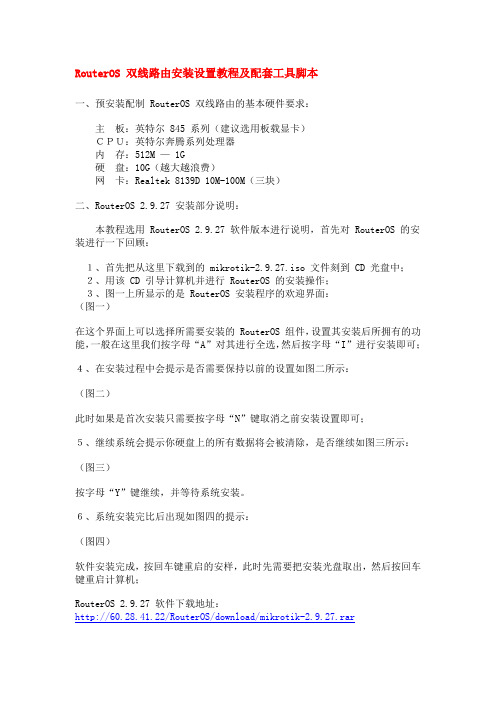
RouterOS 双线路由安装设置教程及配套工具脚本一、预安装配制 RouterOS 双线路由的基本硬件要求:主板:英特尔 845 系列(建议选用板载显卡)CPU:英特尔奔腾系列处理器内存:512M — 1G硬盘:10G(越大越浪费)网卡:Realtek 8139D 10M-100M(三块)二、RouterOS 2.9.27 安装部分说明:本教程选用 RouterOS 2.9.27 软件版本进行说明,首先对 RouterOS 的安装进行一下回顾:1、首先把从这里下载到的 mikrotik-2.9.27.iso 文件刻到 CD 光盘中;2、用该 CD 引导计算机并进行 RouterOS 的安装操作;3、图一上所显示的是 RouterOS 安装程序的欢迎界面:(图一)在这个界面上可以选择所需要安装的 RouterOS 组件,设置其安装后所拥有的功能,一般在这里我们按字母“A”对其进行全选,然后按字母“I”进行安装即可;4、在安装过程中会提示是否需要保持以前的设置如图二所示:(图二)此时如果是首次安装只需要按字母“N”键取消之前安装设置即可;5、继续系统会提示你硬盘上的所有数据将会被清除,是否继续如图三所示:(图三)按字母“Y”键继续,并等待系统安装。
6、系统安装完比后出现如图四的提示:(图四)软件安装完成,按回车键重启的安样,此时先需要把安装光盘取出,然后按回车键重启计算机;RouterOS 2.9.27 软件下载地址:http://60.28.41.22/RouterOS/download/mikrotik-2.9.27.rar三、RouterOS 配制说明:1、安装完成后,首次启动时会出现如图五那样的提示要求你对硬盘进行检查:(图五)此时按字母“N”键继续,将进入到 RouterOS ,如图六所示:(图六)2、在 Mikrotik Login: 一栏中输入用户名,默认用户名为 admin ,密码为空,这样就可以进入到 RouterOS 的提示符操作界面,用过 DOS 的朋友会发现,此时的界面和以前使用过的 DOS 提示符很类似,所以操作上会有一些亲切感;3、在 [admin@Mikrotik] > 提示符下输入 Setup 此时将会出现如图七所示的操作提示:(图七)这里咱们对图七上所示的操作进行一下比较详细的说明://恢复 RouterOS 的所有设置r --reset all router configuration//读取网卡驱动程序,当你安装了新网卡或在安装 RouterOS 时未带网卡安装时选择此项对网卡进行安装l -- load interface driver//设置 IP 地址以及网关a -- configure ip address and gateway//设置 dhcp 客户端d -- setup dhcp client//设置 dhcp 服务端s -- setup dhcp server//设置 pppoe 客户端p -- setup pppoe client//设置 pptp 客户端t - setup pptp client//退出设置菜单x -- exit menu在这里我们需要进行配制的仅是网卡的 IP 地址,所以我们按字母“a”进行 IP 地址的配制,如图八所示:(图八)将会再次出现以下选择进行配制://添加 IP 地址a -- add in address//设置默认网关g -- setup default gateway//返回主菜单x -- exit menu此时我们需要按字母“a”对网卡的 IP 地址分别进行配制,将会出现如图九所示的界面:(图九)对于图九在这里需要再一次的进行一下说明,大家从图九上都可以看到,上面默认在 enable internetface 显示的是 ether1 在这里的这个 eteher1 代表的是 RouterOS 里识别到的第一块网卡,当我们需要设置第二块网卡的时候只需要把这里的 ether1 改为 ether2 即可,这里我们先对第一块网卡进行配制,按回车键继续配制;4、此时将会出现 ip address/netmask 这样的提示,这里就是我们需要填入 IP 地址的地方,我们只需要按照这里所提供的模式输入 IP 地址和子网掩码即可,这里我们假定服务器的 IP 地址是 192.168.0.254 ,子网掩码是255.255.255.0,此时我们只需要输入 192.168.0.254/255.255.255.0 或192.168.0.254/24 都可以,刚输入的那个 24 和 255.255.255.0 是一样的,只不过表示方式不一样罢了,为了输入的准确建议朋友们以前种方式进行输入,输入完毕后回车即可;5、此又出现了如图八所示的界面,我们需要先按一下字母“x”,向上退一级操作,否则我们再操作的还是刚选择的那块 ether1 的那块网卡,然后再次选择字母“a”这样依次把三块网卡的地址配制好了,第二块网卡我们这里是配制的电信的外网接入,第三块网卡配制的是网通的外网接入,请朋友自行配制,这里我就不再多说了。
从本地入手解决双线路由设置

四计算机添加不同的路由信息,从而实现了访问不同线路发送目的地不同的功能,这样我们才可以顺利的将访问电信网络的数据可以发送到电信链路,让访问网通的数据可以顺利发送到网通链路。不过本方法也存在一定的缺点,那就是当本地计算机上网卡硬件更换后,之前设置的路由信息也将自动消失。我们不得不再次针对设置信息进行添加。另外本方法只是针对单个计算机进行设置的,如果需要让整个企业各个员工计算机都能够完成这种智能路由的功能的话,除了编写批处理文件添加路由信息外,恐怕还是利用路由器中的路由策略更加方便。
二,需求讲解:
我们首先要明确的就是双线路由设置的目的是什么,一般企业用户遇到的问题实际上是想把两条线路合并到一起,并且可以实现访问电信网络通过电信ADSL,而访问网通网络则通过网通ADSL。如果简单的通过一些网卡合并软件将两块网卡绑定到一起是无法满足这种智能选择路由的目的的。实际上我们需要解决的和利用策略路由让网络数据包智能传输有类似之处,而本文主要讲解的是从本地计算机入手而不是从路由器入手解决线路问题。
第二步:通过route print命令查询当前计算机的默认网关,显示在Default Gateway后面的就是默认网关地址。如果显示为192.168.1.1则说明默认以网通线路为出口,如果是192.168.0.1则说明默认以电信线路为出口。
第三步:如果默认网关是电信出口,则我们要手工添加网通的路由信息,如果默认是网通线路对应的网关,则需要我们手工添加电信路由信息。至于网通或者电信的IP地址范围是多少,我们可以通过询问ISP获得。这里假设默认网关是电信出口,那么我们需要手工添加网通线路的地址段路由信息。笔者以61.156.0.0网通IP段为例进行介绍。进入到命令行模式输入route add -p 61.156.0.0 mask 255.255.0.0 192.168.1.1,这句指令将规定凡是传输到61.156.0.0这个地址段的数据都发送到192.168.1.1这个网通出口网卡。
电信网通双线路策略如何的设置分享-
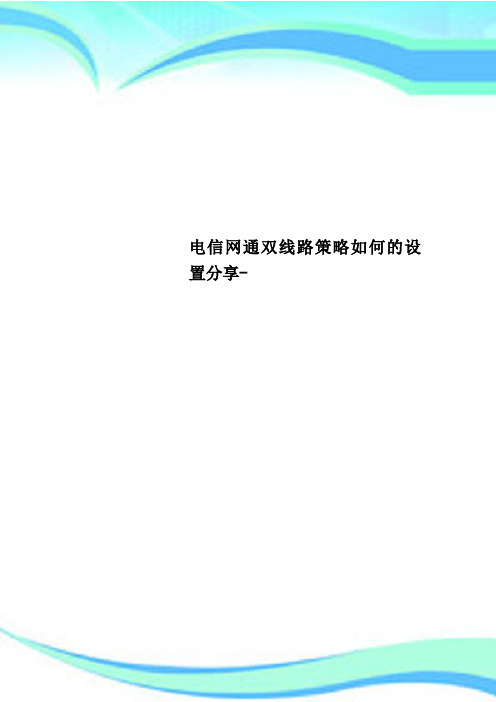
电信网通双线路策略如何的设置分享-————————————————————————————————作者:————————————————————————————————日期:电信并线策略如何的设置分享~一.首先,我们要设置好各接口参数,保证能正常连接到Internet网络。
1、将电信线路接入到广域网1口,并设置好广域网口参数。
2、将网通线路接入到广域网2口,并设置好广域网参数。
如图所示:3、根据用户使用环境、需求对LAN口IP、MAC地址、DHCP进行修改:二.设置好每个广域网口的出口带宽值三.设置电信网通策略(这一步也是很多人感到迷茫的,其实设置很简单)1、启用电信网通地址表。
在‘策略路由-电信网通地址’中,勾选电信、网通,2、设置好每根线路的带宽权值。
带宽权值将会影响到线路的带宽使用率,所以,务必要设置好每根线路的带宽权值。
(对于广域网口都是相同出口带宽值的网络环境,可以不用设置均衡权值,因为默认每根线路的均衡值都是一样大小的)均衡权值可以手动定义,也可以直接选择‘参照带宽值’自动匹配(前提是已经设置了出口带宽值)。
均衡权值默认是1万,多大带宽就设置多大的权值。
比如:WAN1是5M带宽,就可以设置5万,WAN2是10M带宽,就可以设置10万。
当然,也可以直接选择‘参考带宽值’让系统自动去匹配每根线路的带宽均衡值。
(按照这种设置将WAN2权值设置为10万)3、设置电信网通双线策略,达到电信走电信、网通走网通的目的。
其实只需要2条规则就可以了,(先设置一条到电信的数据从广域网1出去的规则)(再设置一条到网通的数据走广域网2出去的规则)(规则添加好以后的截图)注意:这是电信网通策略的基本设置,只要这样设置,就能保证电信的数据走电信,网通的数据走网通。
当然,在一般线路环境中,这样设置就可以了,在有些比较特殊的环境中,可能还需要做其他设置。
特殊设置(一般环境中不需要进行此设置)有些特殊环境可能会某一个ISP线路使用比另一ISP线路使用率高出很多。
双线接入以及流量均衡配置

双线接入以及流量均衡配置首先按照随机附送的说明书,设置好内网电脑的IP地址,然后登陆进路由器WEB管理页面。
因这里详细讲述的是拨号,故如何连线、设置IP地址以及如何登陆WEB页面等问题,请参考说明书相应章节。
首先点击路由器管理页面左侧的“WAN设置”>“W AN接入”。
因采用多线接入,故“接口工作模式”需要设置,如果双线接入则选择双WAN口模式,依次类推。
然后点击“WAN1设置”,进入WAN1拨号设置。
点击“WAN2设置”,进入WAN2设置,依次类推。
例:A网吧采用双线接入,WAN1口接网通的光纤,WAN2口接电信的ADSL。
电信与网通提供的参数如下:网通光纤参数:IP地址:66.66.66.65子网掩码:255.255.255.252网关:66.66.66.66DNS为:66.66.88.88副DNS为:66.66.66.89线路带宽为20M。
电信的ADSL的参数如下:用户名为:abcd密码为:123456线路带宽为4M。
一、拨号配置配置如下:点击“WAN设置”>“WAN接入”>“工作模式”。
选择“双WAN口模式”。
点击“WAN设置”>“WAN接入”>“WAN1”。
WAN工作模式:NA T模式。
接入方式:静态IP地址(手工指定)。
IP地址:66.66.66.65。
子网掩码:255.255.255.252。
网关地址:66.66.66.66。
主DNS服务器:66.66.88.88。
副DNS服务器:66.66.88.89。
透明桥模式关联:不选。
点击“提交”即可。
点击“WAN设置”>“WAN接入”>“WAN2”。
WAN工作模式:NA T模式。
接入方式:PPPoE虚拟拨号方式。
PPPoE用户名:adcd。
PPPoE密码:123456。
点击“提交”即可拨号即完成。
如果遇到拨号问题。
请参照如下步骤。
1、如果网络服务商(如电信)提供了服务名,则“服务名”需填入相应服务名。
ac86u双线路 路由规则

ac86u双线路路由规则随着网络技术的不断发展,路由器已经成为家庭和企业网络中不可或缺的设备。
其中,AC86U双线路路由器凭借其强大的性能和灵活的配置,受到了众多用户的喜爱。
本文将为您介绍AC86U双线路的基本概念、配置方法、优势及应用场景,以及常见问题与解决方案。
一、了解AC86U双线路基本概念AC86U双线路路由器,顾名思义,是指具备两条线路(光纤或ADSL)接入能力的无线路由器。
它可以在同一时刻,分别连接两个网络,实现负载均衡和故障切换。
当一条线路出现故障时,路由器会自动切换至另一条线路,确保网络的稳定运行。
二、配置AC86U双线路路由规则1.登录路由器管理界面:首先,您需要登录路由器的管理界面。
通常,路由器的IP地址为192.168.1.1或192.168.0.1,用户名和密码可在路由器底部的贴纸或说明书上找到。
2.配置两条线路:进入管理界面后,找到“网络设置”或“WAN设置”选项,按照提示分别配置两条线路的接入方式、账号和密码。
3.设置路由规则:为了实现负载均衡和故障切换,您需要在路由器中设置相应的路由规则。
具体操作步骤如下:a.进入“路由设置”或“LAN设置”菜单,找到“静态路由”选项。
b.在静态路由表中,添加两条路由记录,分别对应两条线路的网关地址。
c.设置优先级和生效时间:为了确保新设置的路由规则在一条线路故障时能够生效,需要将新添加的路由记录的优先级设置为高于已有路由记录,并设置合适的生效时间。
4.保存设置:完成路由规则设置后,务必保存设置,使更改生效。
三、AC86U双线路优势及应用场景1.负载均衡:AC86U双线路路由器可以实现流量在不同线路之间的分配,当一条线路负载过高时,路由器会自动将部分流量切换至另一条线路,保证网络速度。
2.故障切换:当一条线路出现故障时,路由器可自动切换至另一条线路,确保网络的稳定性和连续性。
3.提高带宽利用率:对于企业或大型家庭网络,AC86U双线路路由器可以充分利用两条线路的带宽,实现更高的网络速度。
ac86u双线路 路由规则
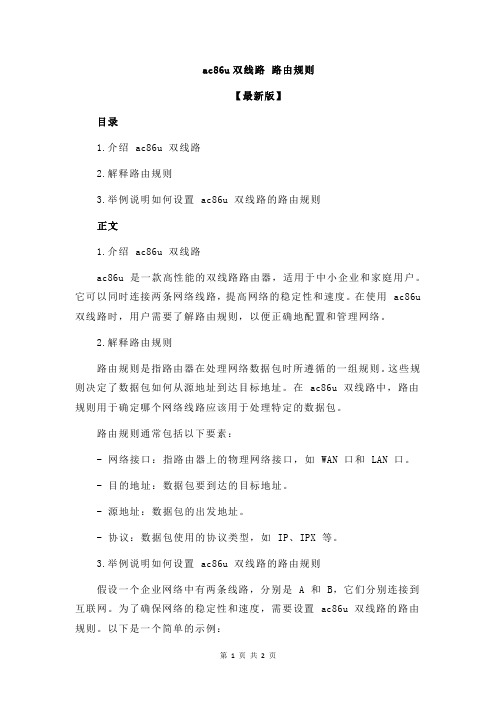
ac86u双线路路由规则【最新版】目录1.介绍 ac86u 双线路2.解释路由规则3.举例说明如何设置 ac86u 双线路的路由规则正文1.介绍 ac86u 双线路ac86u 是一款高性能的双线路路由器,适用于中小企业和家庭用户。
它可以同时连接两条网络线路,提高网络的稳定性和速度。
在使用 ac86u 双线路时,用户需要了解路由规则,以便正确地配置和管理网络。
2.解释路由规则路由规则是指路由器在处理网络数据包时所遵循的一组规则。
这些规则决定了数据包如何从源地址到达目标地址。
在 ac86u 双线路中,路由规则用于确定哪个网络线路应该用于处理特定的数据包。
路由规则通常包括以下要素:- 网络接口:指路由器上的物理网络接口,如 WAN 口和 LAN 口。
- 目的地址:数据包要到达的目标地址。
- 源地址:数据包的出发地址。
- 协议:数据包使用的协议类型,如 IP、IPX 等。
3.举例说明如何设置 ac86u 双线路的路由规则假设一个企业网络中有两条线路,分别是 A 和 B,它们分别连接到互联网。
为了确保网络的稳定性和速度,需要设置 ac86u 双线路的路由规则。
以下是一个简单的示例:- 首先,将 A 线路连接到路由器的 WAN 口,将 B 线路连接到路由器的 LAN 口。
- 然后,进入路由器的管理界面,找到“路由规则”选项。
- 添加一条路由规则,目的地址为 A 线路的网关地址,网络接口为WAN 口,协议为 IP。
这将确保 A 线路上的设备可以通过 WAN 口访问互联网。
- 添加另一条路由规则,目的地址为 B 线路的网关地址,网络接口为 LAN 口,协议为 IP。
这将确保 B 线路上的设备可以通过 LAN 口访问互联网。
通过以上设置,ac86u 双线路可以正确地路由网络数据包,确保网络的稳定性和速度。
当然,实际应用中可能需要更复杂的路由规则,以满足不同场景的需求。
一个双线路问题的解决思路

一个双线路问题的解决思路客户需求:双线路接入,分别在两个外网接口上做NA T映射到服务器上,实现内网访问外网电信资源时走电信线路,访问联通走联通线路。
外网电信用户访问内网web服务器时走电信,联通用户访问web 服务器走联通线路第一个问题的解决:detect-group 1 /创建组,监测电信网关/detect-list 1 ip address 110.236.1.161detect-group 2 /创建组,监测联通网关/detect-list 1 ip address 124.160.17.33再写个路由比如ip route-static 0.0.0.0 0.0.0.0 110.236.1.161 preference 60 detect-group 1ip route-static 0.0.0.0 0.0.0.0 124.160.17.33 preference 75 detect-group 2ip route-static 59.16.0.0 255.255.0.0 124.160.17.33 preference 60 detect-group 2ip route-static 59.17.0.0 255.255.128.0 124.160.17.33 preference 60 detect-group 2ip route-static 59.17.128.0 255.255.128.0 124.160.17.33 preference 60 detect-group 2ip route-static 59.18.0.0 255.255.0.0 124.160.17.33 preference 60 detect-group 2思路:第一:写两条默认静态路由第二:修改其中一条的优先级为75,让电信成为主链路第三:使用最长匹配,让网通的IP走网通的出口第四:detect只是用来监测防止一条链路断掉说明:在两个出口上都做NA T转换,然后使用静态路由和detect-group来确保链路的自动切换和冗余,这个方法没有问题。
- 1、下载文档前请自行甄别文档内容的完整性,平台不提供额外的编辑、内容补充、找答案等附加服务。
- 2、"仅部分预览"的文档,不可在线预览部分如存在完整性等问题,可反馈申请退款(可完整预览的文档不适用该条件!)。
- 3、如文档侵犯您的权益,请联系客服反馈,我们会尽快为您处理(人工客服工作时间:9:00-18:30)。
某网吧电信网通双线路接入,主线电信,备份网通,需要实现电信走电信,网通走网通。
配置方法:根据路由器版本不同,有两种不同的配置方法:一、通用方法(适合于601、vstart版本的用户):配置电信网通双线路一共需要三步:1、分别把两条线路配置好。
这里假设电信线路、网通线路的线路信息如下:电信线路:ip地址:200.200.200.150 网关:200.200.200.251 DNS服务器地址:202.96.209.133网通线路:ip地址:100.100.100.150 网关:100.100.100.251 DNS服务器地址:210.22.70.31)、电信线路配置:2)网通线路配置:添加cnc 线路,物理接口为wan2口。
2、在线路组合中将网通线路作为备份线路:以上的目的是让所有上网流量都走到默认线路上,在此例中指的是电信线路。
3、高级配置-〉路由配置中添加相应的线路路由模板绑定在相应的线路上以上目的是让所有经过路由查找后发现目的地址是网通的数据就将它们走到网通线路上,实现网通流量走网通,其他走电信。
二、快捷方法如下(适合vstart版本用户):在添加完网通线路后保存,操作成功后会有如下显示:此时选择“否”,确定后出现:在内选取相应的接口的相应线路,保存即可完成双线路配置。
此时高级配置-〉路由配置里同样会出现相应的网通线路模板路由:。
